
mindows工具箱

- 文件大小:7.0MB
- 界面语言:简体中文
- 文件类型:Android
- 授权方式:5G系统之家
- 软件类型:装机软件
- 发布时间:2024-11-28
- 运行环境:5G系统之家
- 下载次数:183
- 软件等级:
- 安全检测: 360安全卫士 360杀毒 电脑管家
系统简介
要使用光盘重装Windows 7系统,可以按照以下步骤进行操作:
准备工作1. 备份重要数据:在重装系统之前,请确保所有重要的文件、照片、视频和音乐等数据已备份到外部硬盘、U盘或云存储服务上,以防止数据丢失。2. 获取安装介质:确保你有一张合法的Windows 7安装光盘。如果没有,可以从官方渠道购买或向他人借用。
重装步骤1. 插入光盘:将Windows 7安装光盘插入电脑的光驱中。2. 重启电脑:重启电脑,并在开机过程中按下相应的快捷键进入BIOS设置界面。常见的快捷键有DEL、F1、F2、F11等,具体取n3. 修改启动顺序:在BIOS设置界面中,找到启动顺序(Boot Device Priority)选项,将第一启动项设置为光驱(CDROM或DVD)。4. 保存设置并退出BIOS:按F10键保存设置并退出BIOS。5. 开始安装:电脑会自动从光盘启动,进入Windows 7安装界面。选择安装语言、时间和货币格式、键盘和输入方法等设置,然后点击“下一步”。6. 安装Windows:在安装界面上,点击“现在安装”按钮,然后输入产品密钥并接受许可条款。选择安装类型(推荐选择自定义安装),然后选择要安装Windows的硬盘分区。如果你需要格式化硬盘,请在此步骤进行。7. 完成安装:系统会自动进行安装,安装完成后会自动重启。重启后,按照提示进行设置,如设置用户名、密码等,然后完成Windows 7的安装。
注意事项1. 确保光盘质量:使用质量可靠的光盘,避免因光盘质量问题导致安装失败。2. 检查硬件兼容性:确保电脑硬件兼容Windows 7系统,特别是较老的电脑可能需要更新驱动程序。3. 产品密钥:确保拥有合法的Windows 7产品密钥,以便顺利激活系统。
通过以上步骤,你可以使用光盘顺利重装Windows 7系统。如果有任何疑问或问题,可以参考上述链接中的详细教程和注意事项。
Windows 7 重装系统光盘:轻松解决系统故障
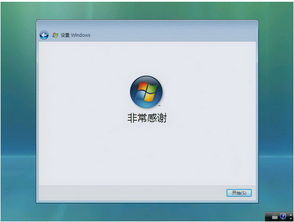
随着电脑使用时间的增长,系统故障和性能问题时有发生。Windows 7 作为一款经典操作系统,重装系统是解决这些问题的有效方法。本文将详细介绍如何使用Windows 7 重装系统光盘进行系统重装,帮助您轻松解决系统故障。
一、准备工作
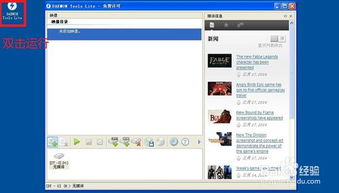
在开始重装系统之前,我们需要做好以下准备工作:
备份重要数据:在重装系统之前,请将电脑中的重要数据备份到外部存储设备,如U盘、移动硬盘或云存储服务。
准备Windows 7 安装光盘:确保您拥有Windows 7 的正版安装光盘。
了解电脑配置:在重装系统之前,了解您的电脑配置,以便在安装过程中选择合适的系统版本和安装选项。
二、设置BIOS启动顺序
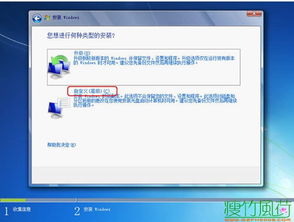
为了从光盘启动电脑,我们需要进入BIOS设置启动顺序。
重启电脑,在启动过程中按下DEL键(或F2、F10等,具体取决于电脑型号)进入BIOS设置。
在BIOS设置界面中,找到“Boot”或“Boot Options”选项。
将CD/DVD驱动器设置为第一启动设备,然后保存并退出BIOS设置。
三、从光盘启动电脑
完成BIOS设置后,将Windows 7 安装光盘放入光驱,重启电脑。
在启动过程中,按下F12键(或根据电脑型号选择其他键)进入Boot Menu。
选择CD/DVD驱动器作为启动设备,然后按Enter键。
等待Windows 7 安装界面出现。
四、安装Windows 7
在Windows 7 安装界面中,按照以下步骤进行安装:
选择安装语言、时间和货币格式,以及键盘布局,然后点击“下一步”。
阅读许可条款,勾选“我接受许可条款”复选框,然后点击“下一步”。
选择安装类型,如果是全新安装,请选择“自定义(高级)”;如果是升级安装,请选择“升级”。
选择安装盘,根据实际情况进行分区或格式化分区,然后点击“下一步”。
等待安装过程完成,电脑会自动重启。
在安装完成后,根据提示设置用户账户、计算机名称和密码等信息。
通过以上步骤,您可以使用Windows 7 重装系统光盘轻松解决系统故障。在重装系统过程中,请确保备份重要数据,并按照提示进行操作。祝您重装系统顺利!
装机软件下载排行







